Image Converter是Video Converter中的必备工具,专为无缝图像格式转换而设计。此功能允许用户快速有效地转换各种图像格式,使其成为需要将照片或图像转换为不同文件类型的任何人的理想选择。
图像转换器的主要特点:
- 在 JPG、JPEG、PNG、BMP、WEBP 和 TIF/TIFF 等格式之间转换图像。
- 批处理允许您同时转换多个图像。
- 自定义每个图像的输出设置,包括格式、质量、名称和缩放级别。
- 利用先进的硬件加速技术,转换速度高达 120 倍,且不会影响质量。
- 支持多种输入格式,确保与几乎所有图像文件兼容。
现在,按照以下步骤使用图像转换器根据需要转换图像格式。
第 1 部分:入门
首先,在您的计算机上下载并安装图像转换器。您可以单击下面的下载按钮来获取适用于您的 Windows PC 的软件。
安装后,只需启动软件并转到“更多工具”选项卡。找到“图像转换器”并从那里打开它。

第 2 部分:如何转换图像
第 1 步:打开图像转换器
您可以一次添加多个图像进行转换。
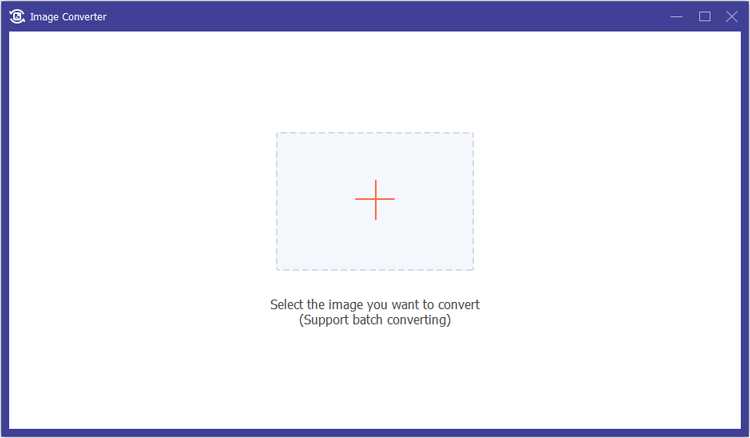
选择为每个图像设置特定的输出格式或为所有文件应用统一的格式。
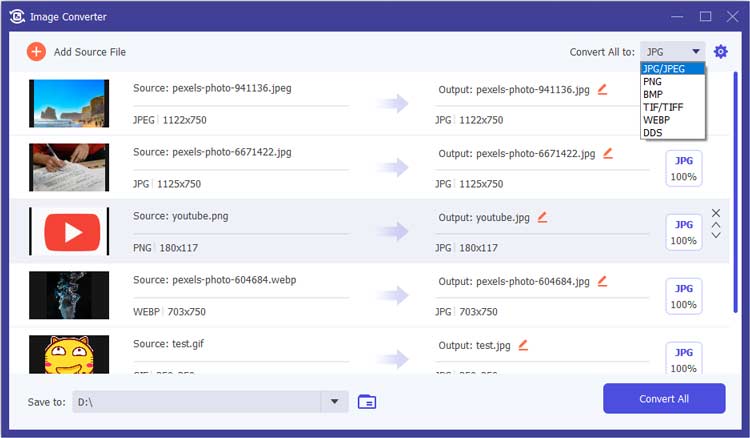
第 2 步:调整输出设置
转换之前,自定义每个图像的输出设置。您可以修改输出格式、调整图像质量、重命名文件,甚至可以根据需要放大或缩小图片。
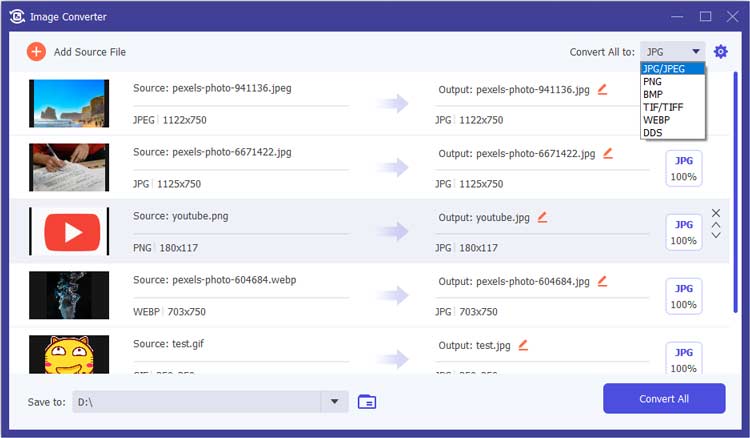
第 3 步:开始转换过程
配置完所有设置后,单击“导出”按钮。图像转换器将处理您的图像并将转换后的文件自动保存到您的计算机。
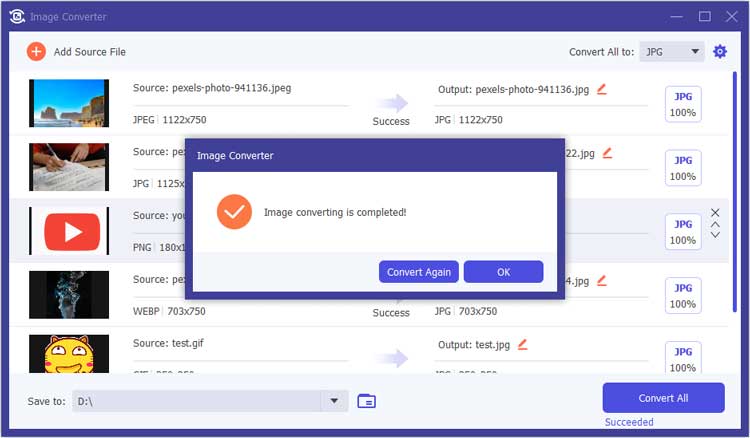
结论
图像转换器是一款功能强大且用户友好的工具,适合任何希望快速有效地转换图像的人。凭借其批处理功能和广泛的格式支持,它简化了照片转换任务,使其成为休闲用户和专业人士的必备工具。





























































